如果你喜欢用iPhone拍照、总会遇到要把大量照片从iPhone传输到电脑的情况,要是你对这方面不熟悉就很容易浪费时间。下面小编就介绍几种方法可以快速高效的传大量照片到电脑上去。

iPhone传输照片到电脑
方法一:使用iMazing传输 推荐度★★★★★
有了iMazing,你不仅可以整机备份,还能直接将手机里的照片导出到电脑的指定位置保存,如何操作呢?
第一步:首先你需要下载安装iMazing软件,这个是可以免费下载的。
iMazing- 2 Win-安装包:https://souurl.cn/cnEXJ7
iMazing- 2 Mac-安装包:https://souurl.cn/tf6ZeP
iMazing免费下载地址
第二步:打开iMazing,正确连接到电脑上。完成首次备份后,点击“照片”。选中你需要导出的照片后,点击下方“导出”。在“导出”界面可以勾选导出格式,点击“下一步”。
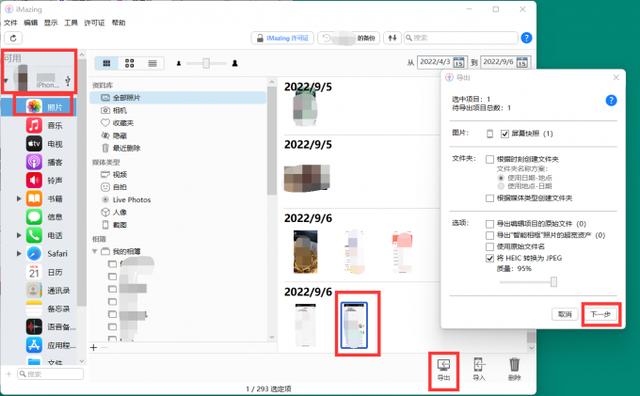
第三步:选择导出路径后,等待操作完成,即可将手机照片传输到电脑指定目录里。

方法二:使用iCloud照片库传输 推荐度★★★★

iPhone
-
在你的iPhone上,打开"Settings"(设置)应用程序。
-
点击你的Apple ID头像,然后选择"iCloud"。
-
在iCloud设置中,找到并打开"Photos"(照片)选项。
-
打开"iCloud Photos"(iCloud照片库)开关,确保它处于启用状态。
-
在电脑上打开浏览器,访问iCloud网站并登录你的Apple ID。
-
在iCloud网站上,选择"Photos"(照片)应用程序,然后选择你要下载的照片,并点击下载按钮。
方法三:使用iTunes传输 推荐度★★★
-
将iPhone连接到电脑,启动iTunes(确保你的iTunes已经是最新版本)。
-
在iTunes界面中,选择你的iPhone设备。
-
在左侧导航栏中选择"Photos"(照片)选项。
-
在右侧窗口中,勾选"Sync Photos"(同步照片)选项,并选择要同步的照片文件夹或应用程序。
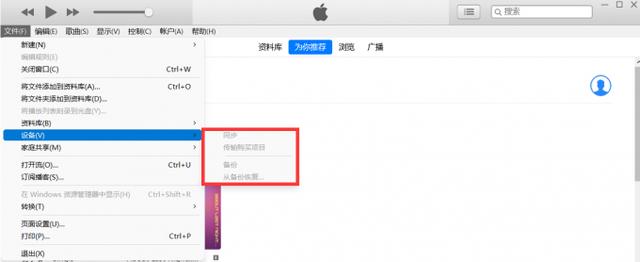
iTunes
方法四:使用其它云存储传输 推荐度★★★
除了上述方法,你还可以使用一些第三方应用程序来传输照片。例如,你可以使用Google Photos、Dropbox、OneDrive等云存储服务,将照片上传到云端,然后在电脑上访问这些服务并下载照片。
以上就是iphone怎么传大量照片到电脑常用的方法,你可以根据自己的需求和喜好选择适合你的方法来传输大量照片从iPhone到电脑。如果您感觉文章不错可以给小编进行点赞收藏分享呦,如果有问题也可以在评论区进行留言,小编会第一时间帮您解决!

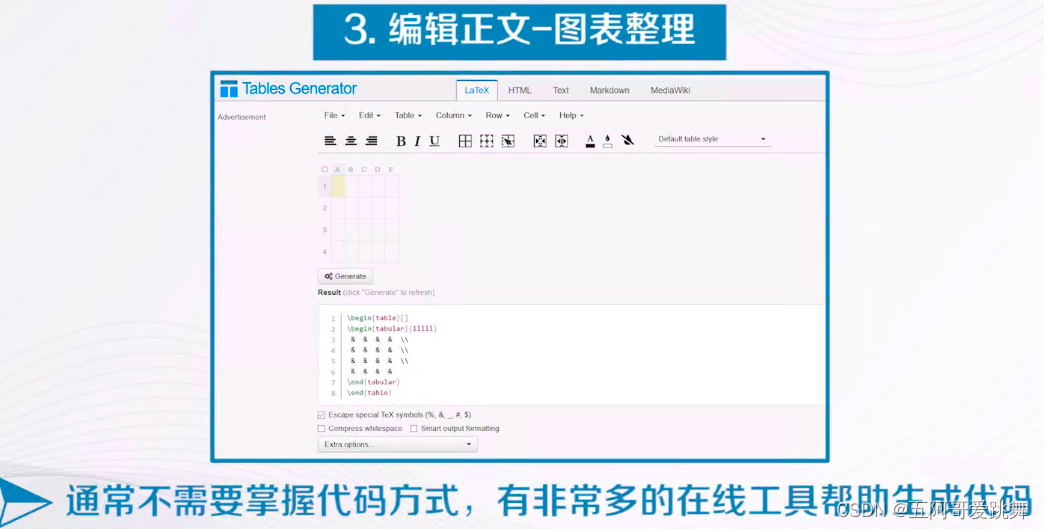
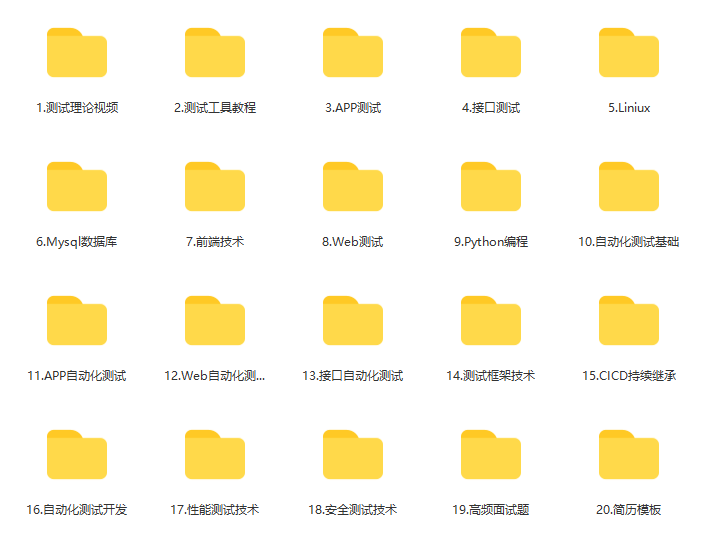

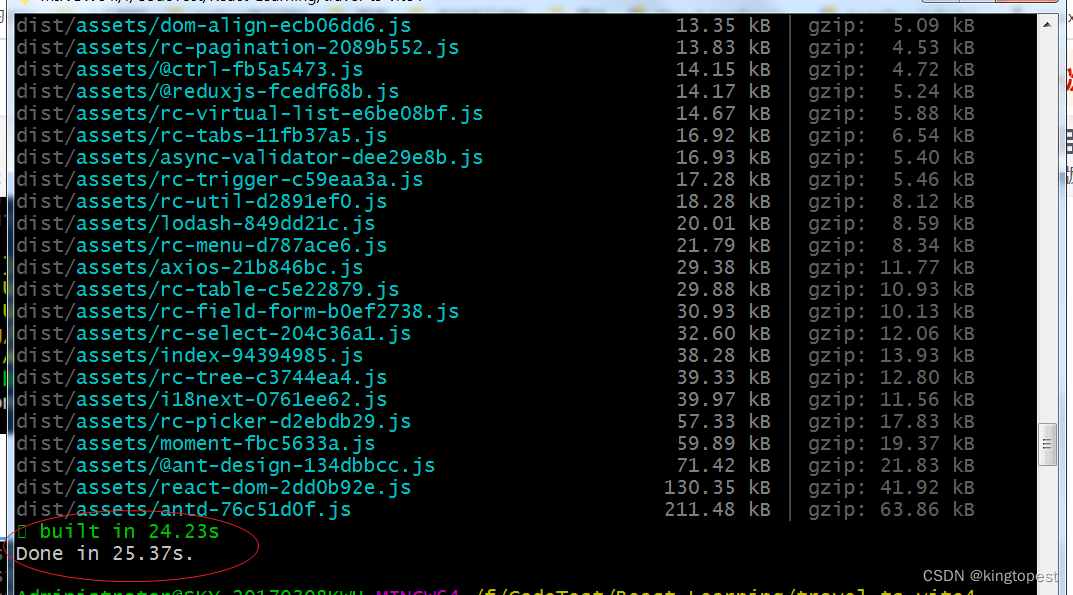

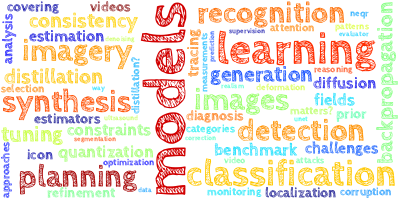

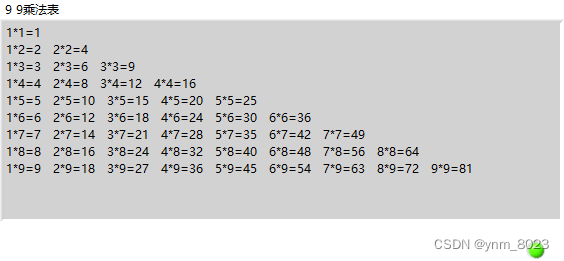

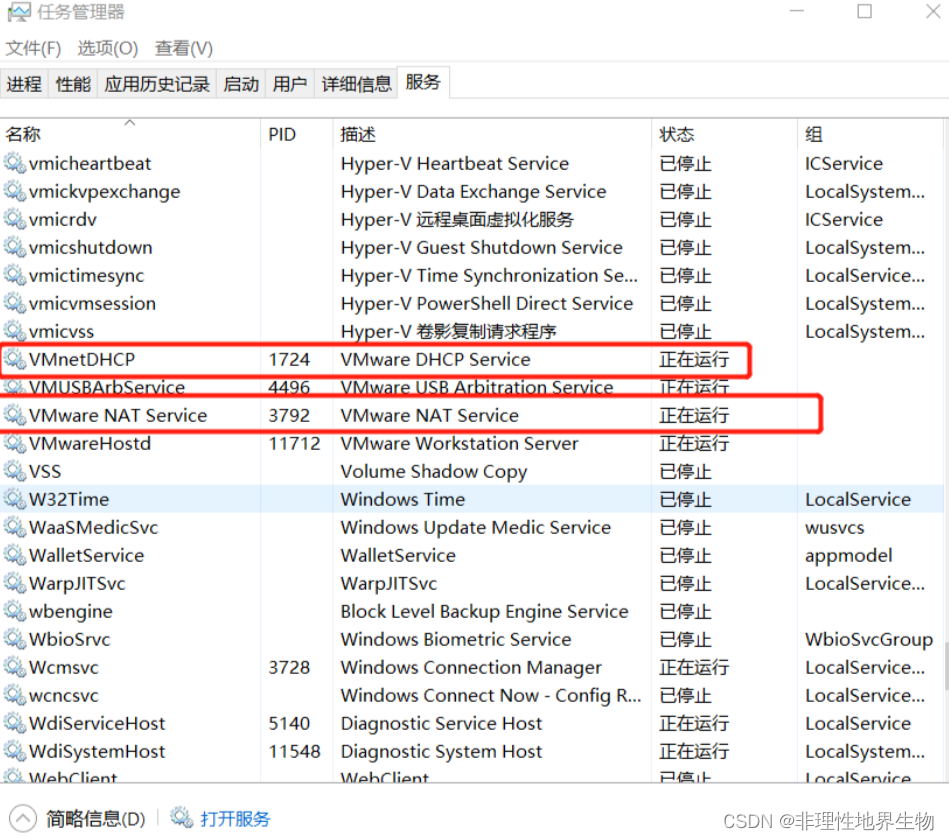
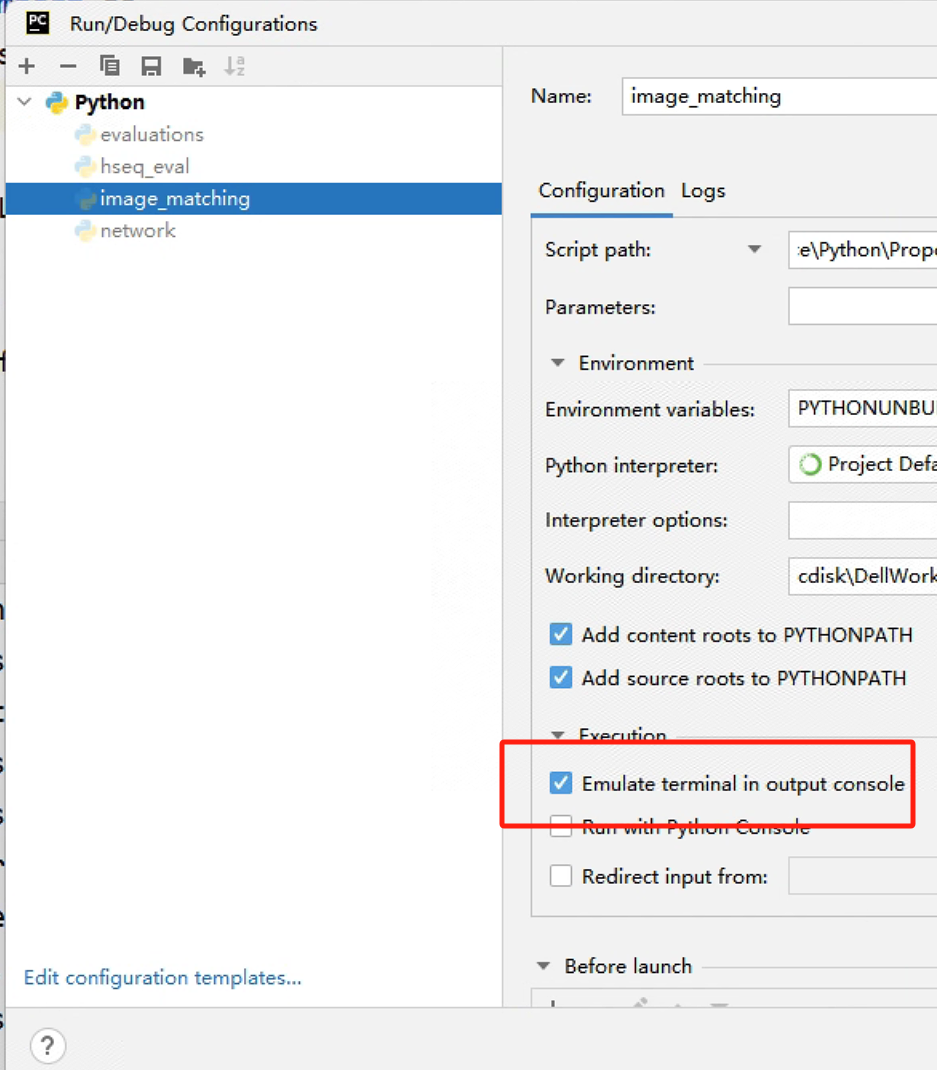
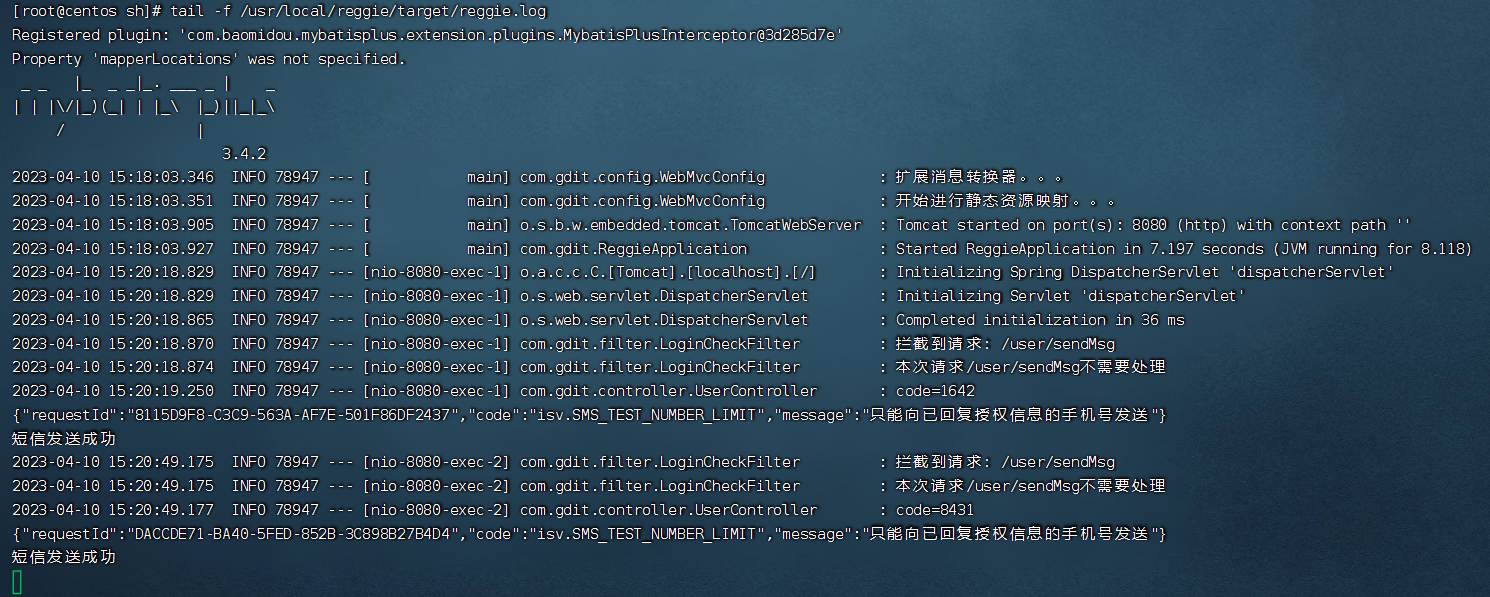
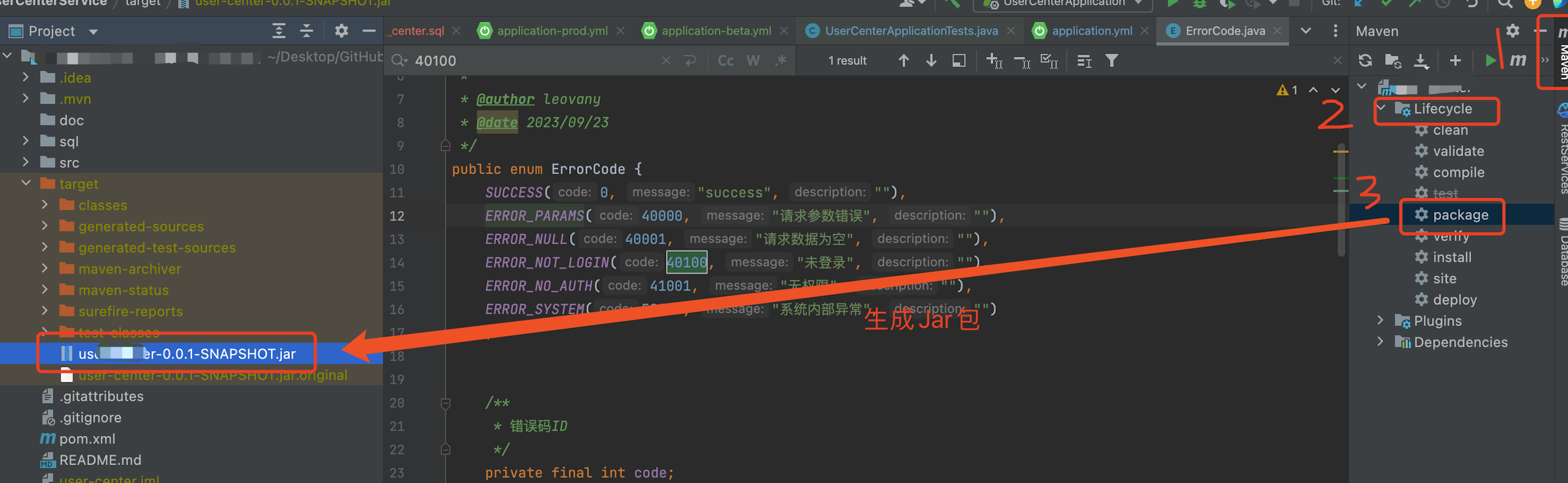

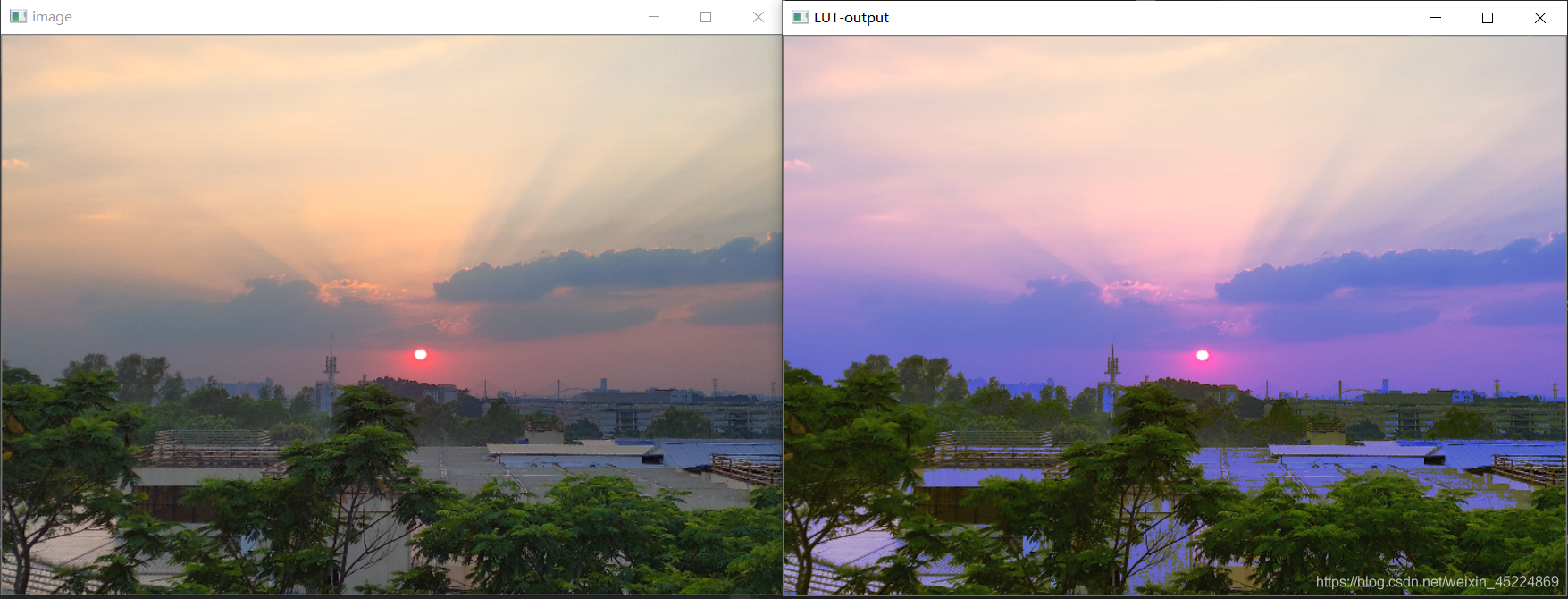
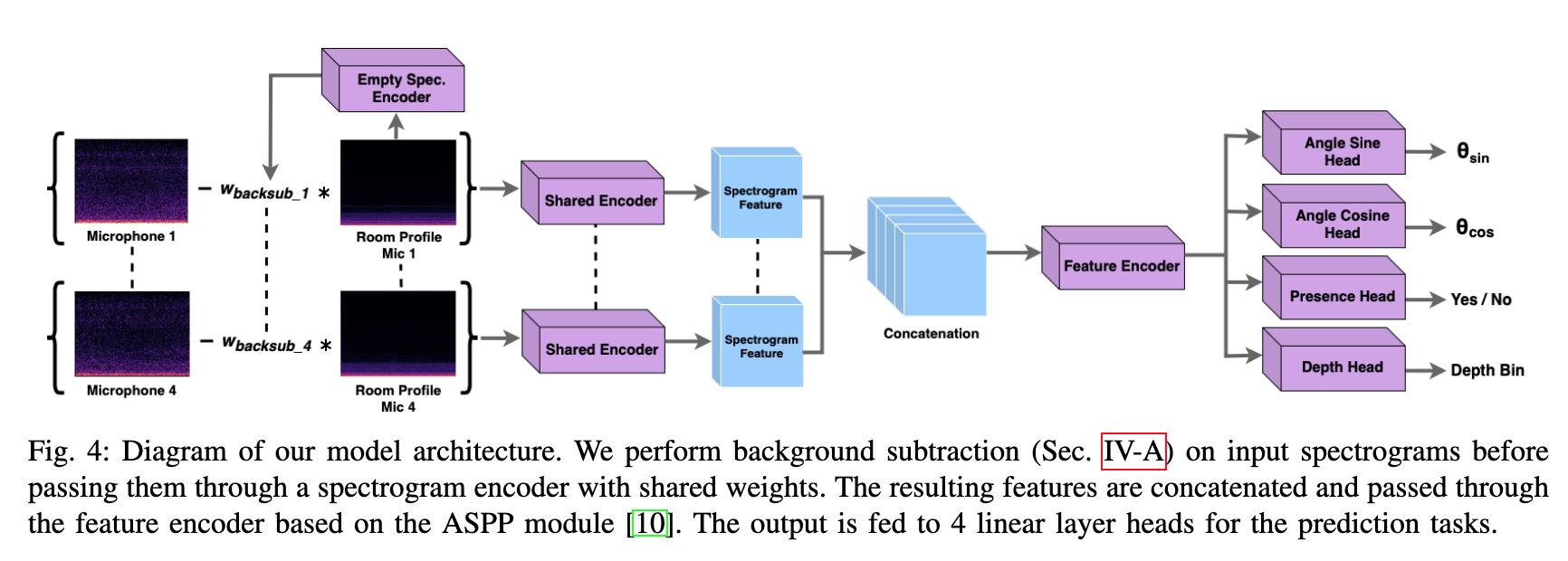

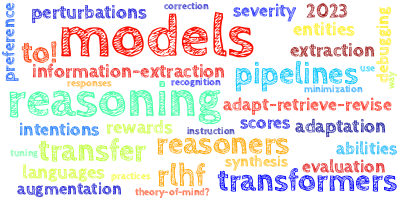
![socket.error: [Errno 10049]错误](https://img-blog.csdnimg.cn/eba3ada035f14233b92c5b963b452be3.png)